Als u hebt gehoord over een specifieke chatruimte maar deze niet kunt vinden, is de ruimte waarschijnlijk ingesteld met een privacyniveau waardoor deze wordt verborgen. Elke Lync-chatruimte heeft een privacyniveau waarmee wordt bepaald wie de ruimte kan vinden en binnengaan. De eigenaar van de chatruimte stelt het privacyniveau in via het venster Een ruimte maken wanneer de ruimte voor het eerst wordt ingesteld.
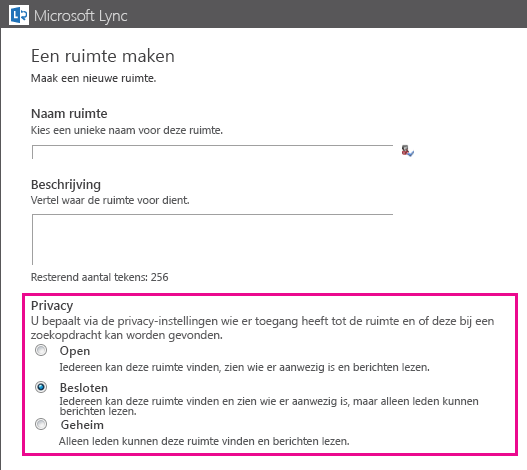
Dit zijn de verschillen tussen de drie privacyniveaus:
|
Privacyniveau |
Open |
Besloten |
Geheim |
|
Lidmaatschapsbeleid: |
Er is geen lidmaatschap vereist of toegestaan voor een open chatruimte. |
Lidmaatschap is vereist om berichten te lezen en te publiceren in een besloten chatruimte. U moet tevens lid zijn om een besloten chatruimte te kunnen volgen. Niet-leden kunnen besloten ruimten wel vinden via zoekopdrachten en kunnen ook de lijsten met deelnemers zien. |
Lidmaatschap is vereist om berichten te lezen en te publiceren in een geheime chatruimte. U moet tevens lid zijn om een besloten chatruimte te kunnen vinden en volgen. Niet-leden kunnen geheime chatruimten niet vinden en evenmin zien wie er lid is. |
|
Lid worden van dit type chatruimte: |
Niet van toepassing |
Vraag lidmaatschap aan bij de beheerder van de ruimte: 1. Gebruik de zoekfunctie in het hoofdvenster van Lync om de gegevens weer te geven van de chatruimte waarvan u lid wilt worden. 2. Wijs de gegevens van de chatruimte in de lijst aan en klik op het pictogram Visitekaartje weergeven. U ziet nu wie de beheerder van de ruimte is. |
Lidmaatschap is uitsluitend op uitnodiging van de gebruiker die de ruimte heeft gemaakt of van de beheerder. |
|
Dit type chatruimte vinden: |
Gebruik de zoekfunctie van Lync om op naam en/of onderwerp een chatruimte te zoeken. |
Gebruik de zoekfunctie van Lync om op naam en/of onderwerp een chatruimte te zoeken. |
Leden: gebruik de zoekfunctie of klik op het tabblad Lid van in de weergave Chatruimten. Volgers: gebruik de zoekfunctie of klik op het tabblad Lid van of Gevolgd in de weergave Chatruimten. |
|
Dit type chatruimte volgen: |
Gebruik de zoekfunctie om de ruimte te vinden en voeg de ruimte vervolgens toe aan de lijst met gevolgde chatruimten: 1. Ga naar de weergave met chatruimten en wijs het pictogram aan van de ruimte die u wilt volgen. Klik daarna op de knop Meer opties. 2. Klik op Deze ruimte volgen. |
U moet eerst lid van de ruimte zijn. Nadat u als lid bent toegelaten, voegt u de ruimte toe aan de lijst met gevolgde chatruimten: 1. Klik in de weergave Chatruimten op het tabblad Lid van. 2. Wijs het pictogram aan van de ruimte die u wilt volgen. Klik daarna op de knop Meer opties. 3. Klik op Deze ruimte volgen. |
U moet eerst lid zijn van de ruimte. Als u lid bent gemaakt, voegt u de ruimte toe aan de lijst met gevolgde chatruimten: 1. Klik in de weergave Chatruimten op het tabblad Lid van. 2. Plaats de aanwijzer op het pictogram van de ruimte die u wilt volgen. Klik vervolgens op de knop Meer opties. 3. Klik op Deze ruimte volgen. |










